MSSQL 2016 데이터 베이스에서 바로 메일 발송이 가능.
1. SQL SMS 를 열어 서버에 접속 한다.
2. "관리" -> "데이터베이스 메일"을 오른쪽 클릭 -> "데이터베이스 메일 구성" 으로 들어갑니다.
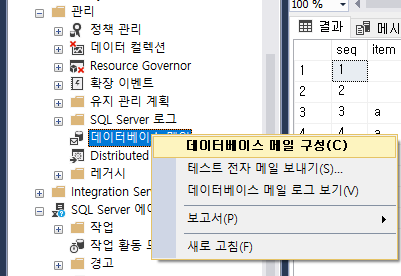
3. 메일 구성 마법사 시작이 나오면 그냥 "다음"을 누름.(이후에 페이지 표시 안함).
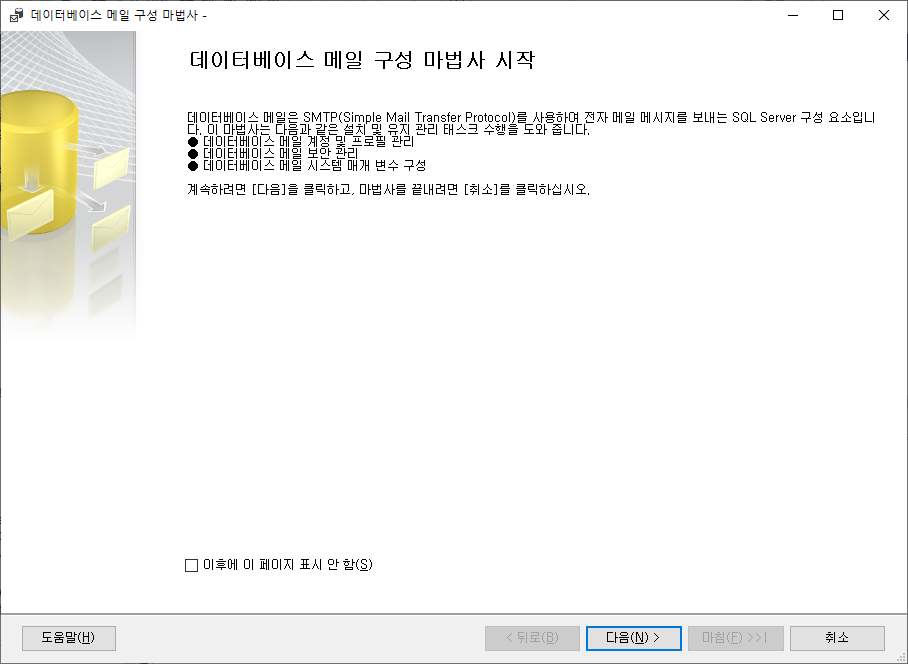
4. 구성 태스크 -> "다음 태스크를 수행하여 데이터베이스 메일 설치" 선택합니다.

5. "데이터베이스 메일 기능을 사용할수 없습니다. 이기능을 사용하시겠습니까? " 라는 메세지가 나올 경우 "예" 를 눌러 줍니다.
6. 새 프로필
- 프로필 이름은 이후 프로시져 호출에 사용되므로 기억하기 쉽게 작성 합니다.
- SMTP 계정에 "추가"를 클릭하여 새로운 계정을 추가합니다.
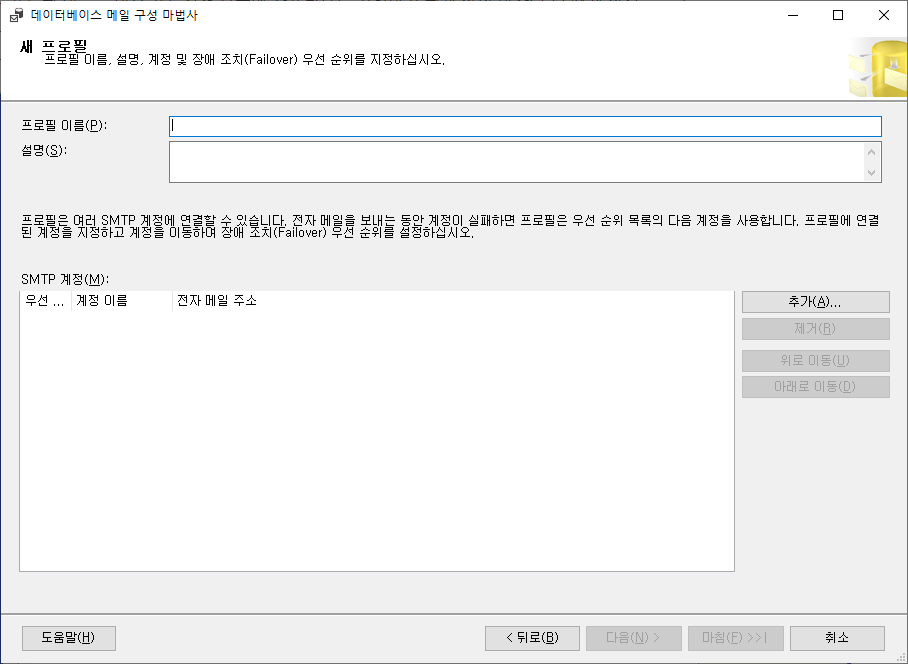
7. 계정 이름 설명은 알아서 적으시면 됩니다.
- 전자 메일 주소 : 보내는 사람의 Email주소
- 표시 이름 : Email에 확인 시 표시 되는 이름
- 회신 전자 메일 : 회신 할 Email주소
- 서버 이름 : 메일 서버 이름
인증 방법은 기본 인증을 선택한 후 위에 입력한 메일주소의 계정과 비밀번호를 입력합니다.
그리고 확인 클릭.
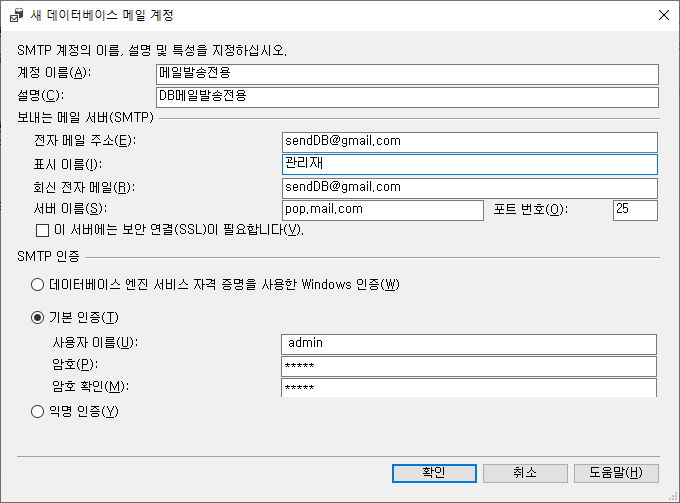
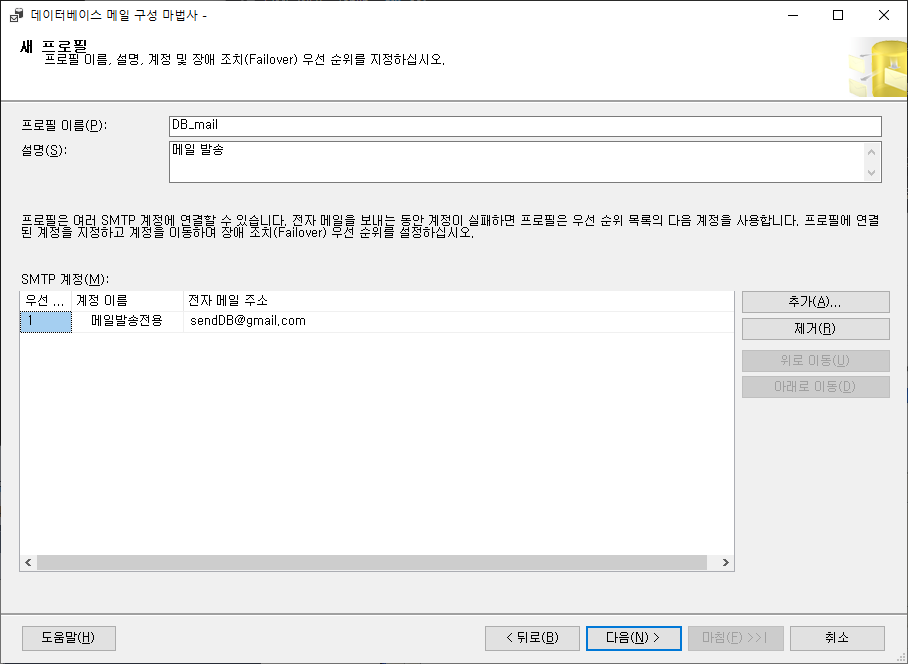
8. 새로운 프로필이 생성 되어 있는걸 확인 할 수 있습니다.

9. 시스템 매개변수를 설정 합니다.
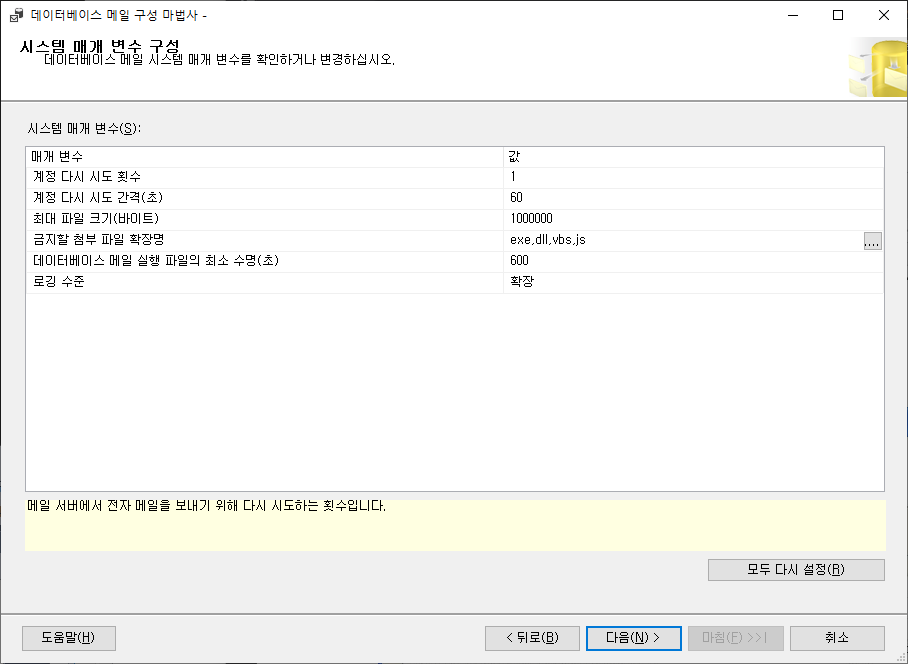
10. 설정 내용을 확인 합니다.

11. 구성 작업이 시작 됩니다.

12. 쿼리창을 띄우고 아래와 같이 입력 해봤습니다.
USE msdb
GO
EXEC sp_send_dbmail @profile_name='DB_mail',
@recipients='받는사람@naver.com',
@subject='메일 발송 테스트',
@body='이 메일은
테스트 메일 입니다.
받고
그냥 지워 버리세요'
sp_send_mail은 시스템 테이블 중 msdb에 있습니다. 그러므로 use msdb 해주세요
@Profile_name 은 처음에 작성한 프로필의 이름입니다. 기본 프로필을 예로 할경우 필요 없는 것 같네요
@recipients 는 받는 사람 메일 주소입니다.
@subject 는 메일제목 입니다.
@body는 메일 내용입니다.
참고자료
'IT > DB' 카테고리의 다른 글
| FullText Indexing 사용하기 샘플 (0) | 2023.02.13 |
|---|---|
| MSSQL 백업 - UNC 를 이용한 네트워크 스토리지 (0) | 2023.02.13 |
| [오라클] 힌트정리 (0) | 2023.02.10 |
| [mssql] 특정문자로 문자열 구분하는 함수 (0) | 2023.02.10 |
| [mssql] 로그 파일 축소 방법 (0) | 2023.02.10 |
